「inputして→変換して→また切り替えて…」を繰り返していませんか?
たとえば、こんな文章:
本日のmeetingは14時から開始予定です。clientにも通知済み。こうした「和英混在」の文章を書くたびに、
日本語入力と英語入力の切り替えでストレスを感じていませんか?
Windows11には、快適に和英を切り替える方法がちゃんとあります。
Windows 11で和英混在入力をするには、まずIME(日本語入力システム)の設定で「和英混在入力」を有効にする必要があります。その後、キーボードのショートカットキーや入力モードの切り替えで、日本語と英語をスムーズに切り替えることができます。
① 「設定」アプリを開き、「時刻と言語」>「言語と地域」>「日本語」>「…」>「言語のオプション」を選択します。
② 「Microsoft IME」>「…」>「キーボードオプション」を選択します。
データが消えるだけ😢
③ 「全般」タブを開き、「互換性」セクションで「以前のバージョンのMicrosoft IMEを使う」をオンにします。
④ 詳細設定で、「Shiftキー単独で英数モードに切り替える」に✅をいれます。
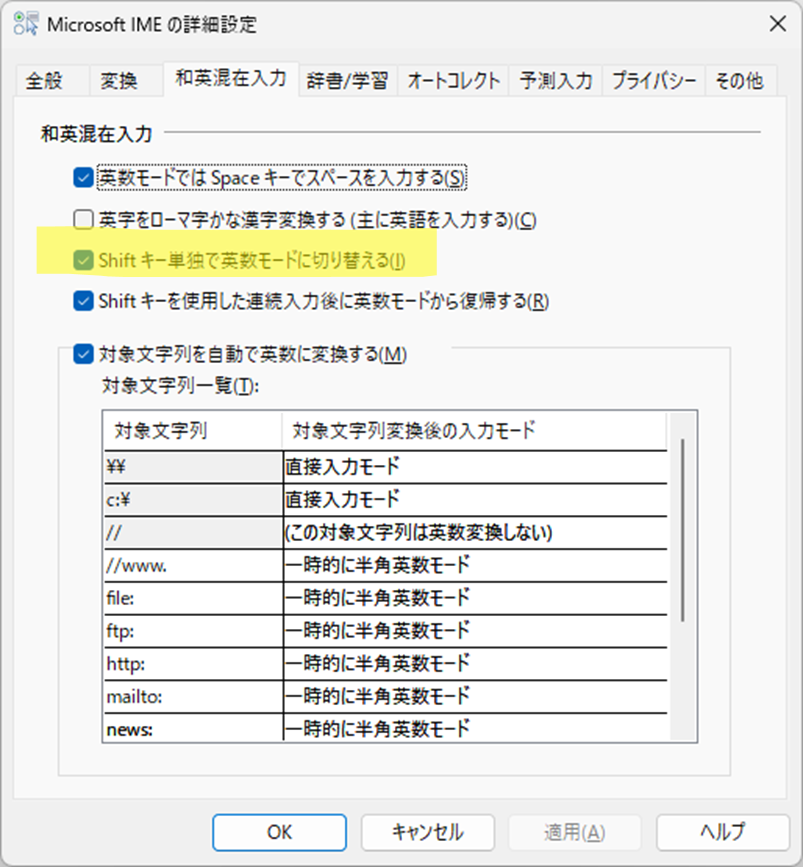
これで、ひらがな入力モードのまま、 Shift キーを押下するだけで一時的に英字を入力することができるようになります。これは、入力モードの一時的な切替えなので、英字を入力したあと、続けてひらがなを入力することができます。
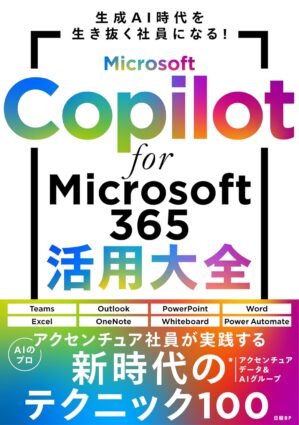
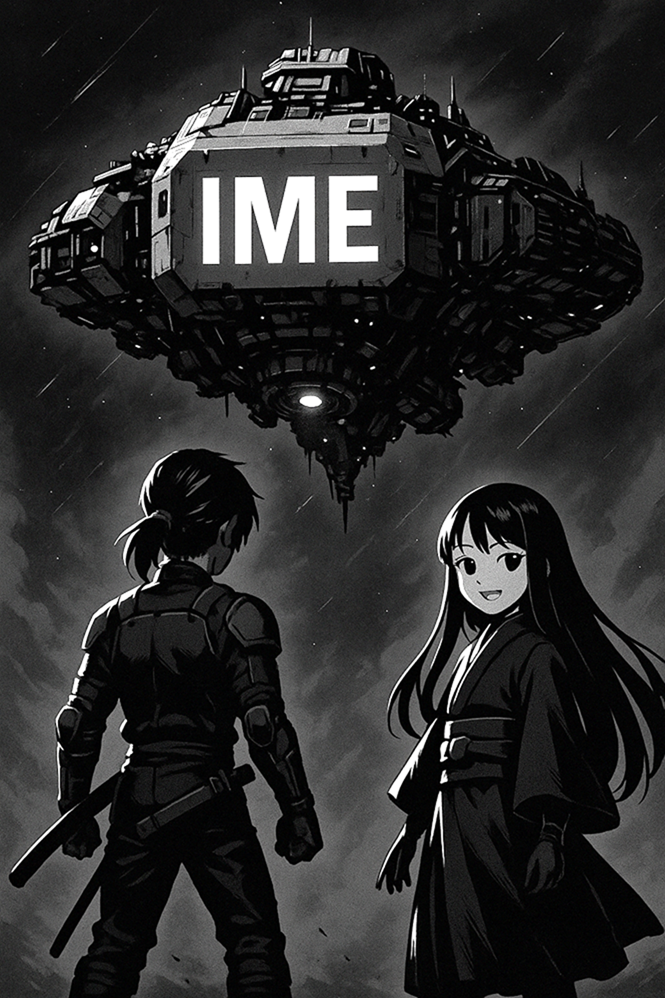
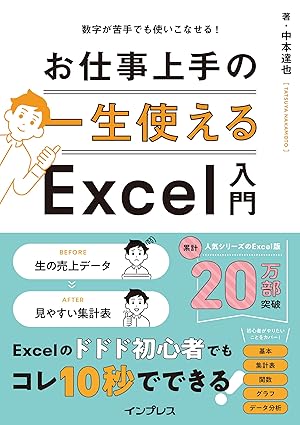


コメントを残す